Min Pivot Tabel fungerer ikke – Fem mulige løsninger

Din pivot tabel fungerer ikke? Her er nogle almindelige løsninger, der hurtigt og nemt kan hjælpe dig.
Hvis du har et Excel-regnearksdokument og ønsker at dele det med nogen, kan du bare sende dokumentet, som det er. Når du sender et Excel-regneark i dets oprindelige format, vil alle de inkluderede formler dog være synlige, og alt indhold kan ændres. For at sikre, at dit dokument forbliver i dens nuværende tilstand, kan du konvertere det til PDF. PDF-dokumenter kan ikke redigeres og vil kun vise regnearket, som det er, når du konverterer det.
En måde, du kan konvertere et Excel-regneark til PDF, er at bruge funktionen "Gem som" i Microsoft Excel. For at gøre det skal du ændre filtypen på "Gem som"-skærmen til "PDF" i stedet for standardformatet "xlsx".
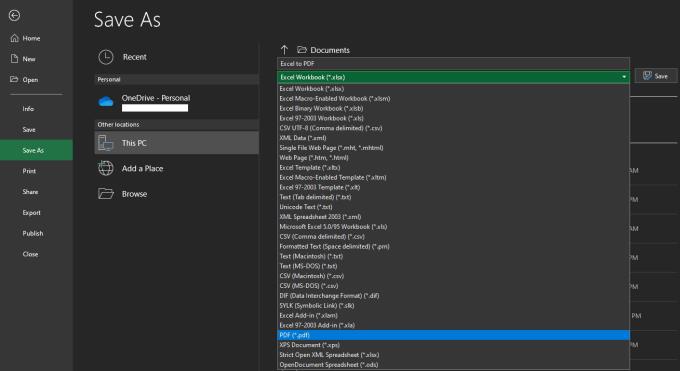
Vælg "PDF"-filformatet i menuskærmen "Gem som".
For at åbne skærmbilledet "Gem som" skal du klikke på "Filer" i øverste venstre hjørne af Excel og derefter klikke på "Gem som" i venstre kolonne.
Tip: Sørg for også at gemme dit regneark i et redigerbart excel-format, hvis du vil være i stand til at fortsætte med at redigere det på et tidspunkt.
En anden måde at konvertere et Excel-regneark til PDF i Microsoft Excel er at bruge "Udskriv til PDF". Windows inkluderer som standard en PDF-printerindstilling, hvilket betyder, at du nemt kan udskrive ethvert dokument til et PDF-format. For at udskrive et regneark til PDF skal du trykke på Ctrl+P i dit regnearksdokument og derefter vælge "Microsoft Print to PDF"-printeren fra rullemenuen "Printer".
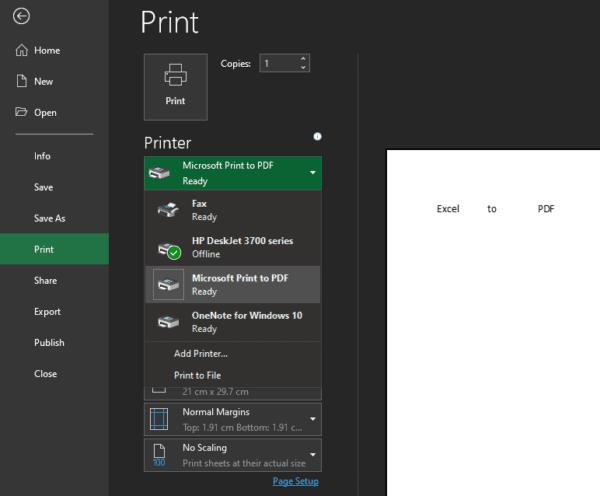
Vælg indstillingen "Microsoft Print to PDF" fra rullemenuen "Printer".
Hvis du ikke har Excel installeret og stadig skal konvertere et Excel-regneark til PDF, så kan et onlineværktøj som det fra Adobe være nyttigt. Adobe tilbyder en gratis Excel til PDF online konverter, alt du skal gøre er at uploade dit dokument her og derefter downloade det konverterede PDF-dokument.
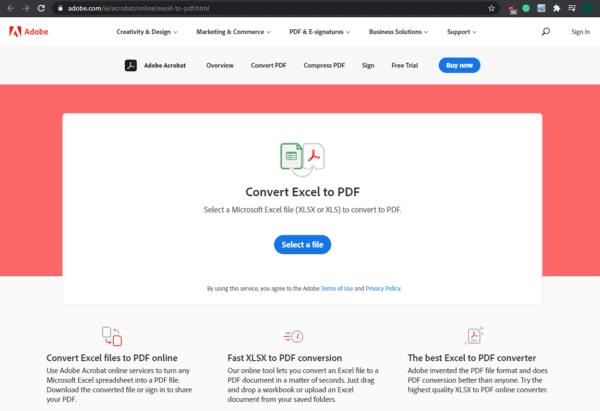
Upload dit Excel-regneark til Adobes online-konverter.
Tip: Onlinekonvertere som denne er generelt ikke egnede til konvertering af følsomme dokumenter på grund af tilstedeværelsen af en tredjepart. Overvej at bruge et offline alternativ som dem, der er foreslået ovenfor til private dokumenter.
Din pivot tabel fungerer ikke? Her er nogle almindelige løsninger, der hurtigt og nemt kan hjælpe dig.
Vi viser dig, hvordan en systemadministrator kan frigive en Microsoft Excel-fil, så den kan redigeres af en anden bruger.
Lær om almindelige Excel formel fejl, som #VALUE! og #NAME!, hvorfor de opstår, og hvordan du kan rette dem.
Tving en prompt i din Microsoft Excel til Office 365 filer, der siger Åbn som skrivebeskyttet med denne guide.
Vi viser dig, hvordan du aktiverer eller deaktiverer de synlige udklipsholdermuligheder i Microsoft Office 365-applikationer.
Lær, hvordan du aktiverer eller deaktiverer visningen af formler i celler i Microsoft Excel.
Lær hvordan du låser og låser celler op i Microsoft Excel 365 med denne tutorial.
En vejledning der forklarer hvordan man tilføjer Email-muligheden til Microsoft Excel og Word 365 værktøjslinjen.
Har du nogensinde ønsket at integrere et Office 365-dokument på dit websted? I denne vejledning, tag et kig på, hvordan du kan gøre netop det
Har du glemt at gemme din Excel-notesbog? Her er et kig på, hvordan du kan genoprette det.
I vores seneste Office 365-guide, tag et kig på, hvordan du beskytter filer med adgangskode fra Microsoft Office.
Her er nogle af de mest almindelige Microsoft Excel-programfejlkoder, og hvordan du kan rette dem.
Her er et kig på nogle almindelige Excel-formelfejl, og hvordan du kan rette dem
Når det kommer til produktivitetssoftware, er få ting så alsidige og nyttige som Microsoft Office Suite ... eller Google Productivity Suite. Selvom
Sådan kan du samarbejde med Office 365 til fjernarbejde
Microsoft Excel har for nylig fået støtte til en ny dataimporttype, som har været længe undervejs. Office 365-abonnenter med de seneste Office-opdateringer
Hvis du har et Excel-regnearksdokument og ønsker at dele det med nogen, kan du bare sende dokumentet, som det er. Når du sender en Excel Det er nemt at konvertere et Microsoft Excel-regneark til en PDF-fil med denne trin-for-trin vejledning.
Hvis du ikke kan åbne en Excel-fil i beskyttet visning, skal du kun deaktivere beskyttet visning, hvis du er helt sikker på, at filen er sikker.
Konverter enhver PDF til Excel så mange gange du har brug for gratis. Se, hvilke Android-, iOS- og webapps du kan bruge gratis.
Du kan sikkert komme i tanke om forskellige årsager til, hvorfor du bruger Excel. Uanset om det er et projekt til arbejde eller ej, hjælper Excel dig bare med at organisere dine data bedre.
Bruger du stadig Windows Live Mail til Hotmail eller andre e-mails? Læs her, hvordan du importerer Outlook-kontakter til Windows Live Mail desktop-app.
Lær hvordan du kan forhindre e-mailmodtagere fra at kunne videresende en e-mail i Microsoft Outlook.
Vil du have adgang til din Yahoo Mail direkte fra din Outlook-konto? Lær hvordan du tilføjer Yahoo Mail til Outlook 2021, 2019 og 2016.
Denne tutorial viser dig to måder, du kan tilføje brugerdefinerede ord til Microsoft Word-ordbogen.
En vejledning der viser, hvordan du får Microsoft PowerPoint 365 til at afspille dit diasautomatik ved at indstille fremadskridning af dias tidsindstillinger.
Vi viser dig detaljerede trin til, hvordan du tilbagekalder en e-mail besked sendt fra Microsoft Outlook 365.
Vi tilbyder flere løsninger til at løse et almindeligt problem, når du forsøger at forhåndsvise vedhæftede filer i Microsoft Outlook med denne guide.
En vejledning, der viser, hvordan du aktiverer eller deaktiverer Microsoft Outlook tilføjelsesprogrammer (plug-ins).
Tag fat på de fire mest almindelige Microsoft OneDrive problemer med denne samling af løsninger for at få din cloud-lagring til at fungere ordentligt.
Vi viser dig et trick, du kan bruge til nemt at eksportere alle dine Microsoft Outlook 365-kontakter til vCard-filer.




















